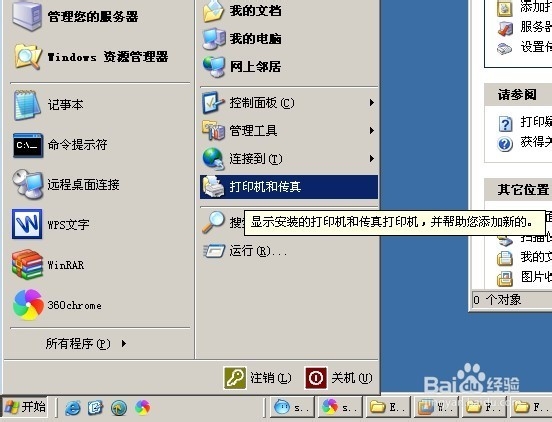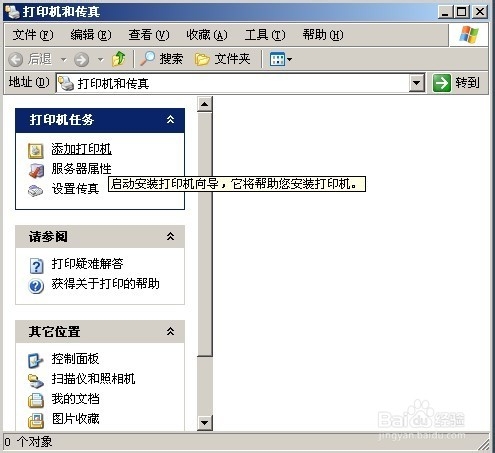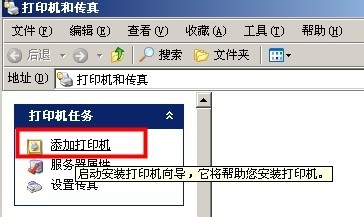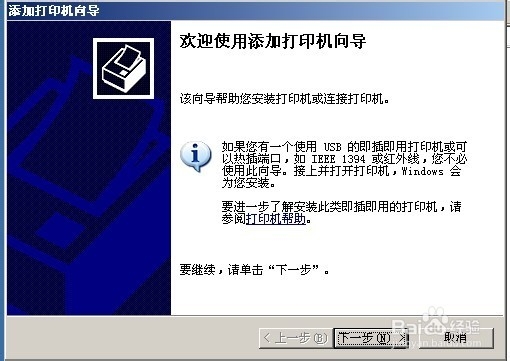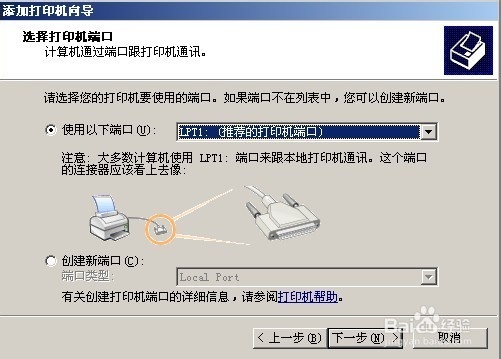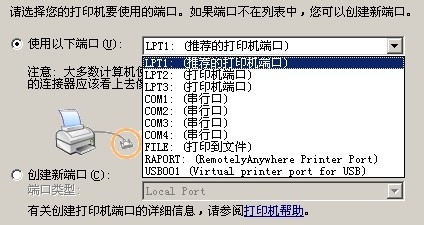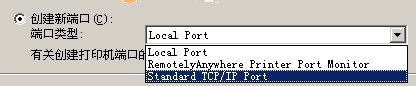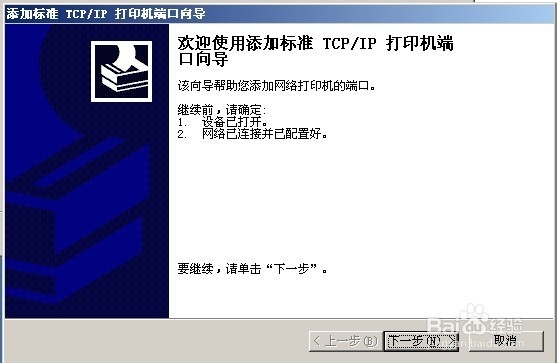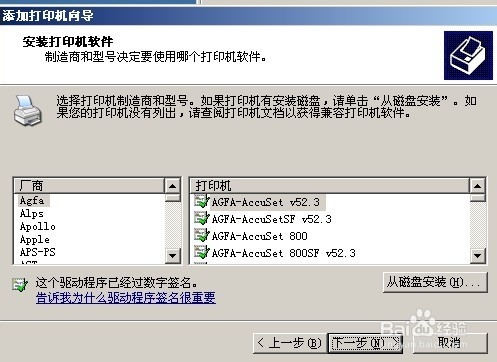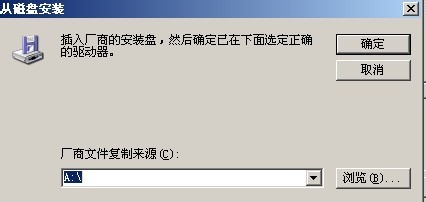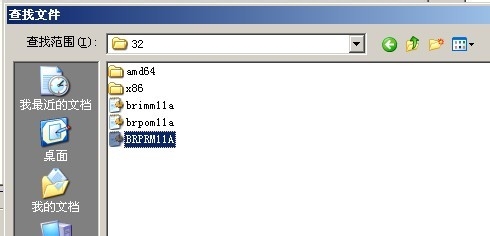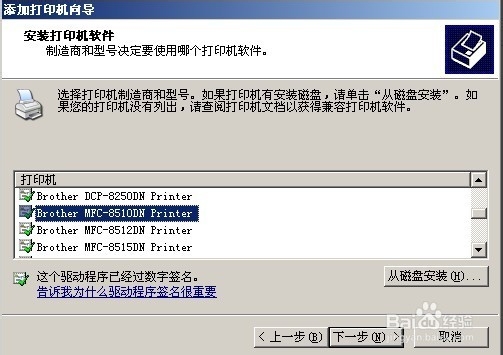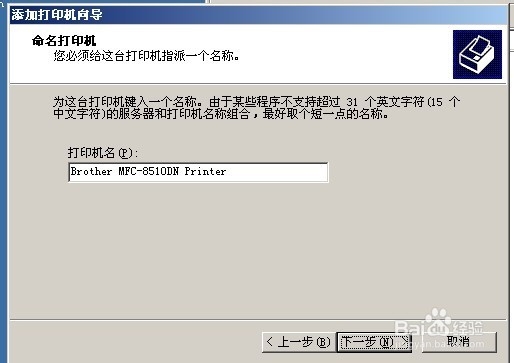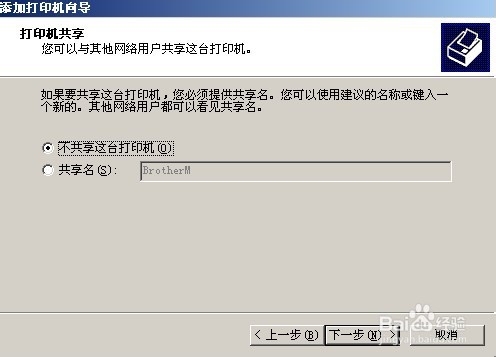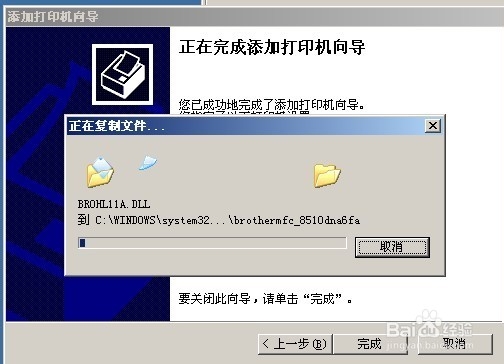另一种方法安装网络打印机8510DN
1、在网络打印机的设置里,设置好打印机的IP地址。
2、从网上下载好打印机的驱动程序,并解压。
3、在开始菜单找到“打印机与传真”选择添加打印机
4、在添加打印机向导里点下一步,然后选择连接到此计算机的本地打印机,并将下面的“自动检畲驶郜杏测并安装......”前的对勾取掉。记着,是取掉,就是不选。
5、在下一步里,选择创建“新端口”,在下拉选项里,选择“标准TCP/IP”端口。
6、在弹出的向导里点下一步,输入打印机的IP地址。
7、点下一步后,选择“从磁盘安装”文件路径指到解压好的打印机驱动目录,确定。
8、选择打印机型号,点下一步,就可以安装上了。
9、点击下一步,文件复制好后,就可以安装成功。
10、如果IP地址有更改,可以在打印机设置下的端口里更改IP地址等。是不是很方便 ?
声明:本网站引用、摘录或转载内容仅供网站访问者交流或参考,不代表本站立场,如存在版权或非法内容,请联系站长删除,联系邮箱:site.kefu@qq.com。
阅读量:81
阅读量:56
阅读量:95
阅读量:43
阅读量:65